16/08/2023
Gestion du plan d'un document
Le plan d'un document est défini par les niveaux hiérarchiques des paragraphes.
| Avec Microsoft Excel | Avec Apache OpenOffice ou avec Libre Office | |
|---|---|---|
| L'outil de gestion | Le mode plan | Le navigateur |
| Un fichier pour tester | un_document.docx | un_document.odt |
| Accéder à l'outil | Dans le ruban, onglet AFFICHAGE >Affichages>Plan. | Menu Affichage puis Navigateur ou Volet Latéral (dans lequel le navigateur est présent) |
| Aperçu (peut évoluer d'une version à une autre) | 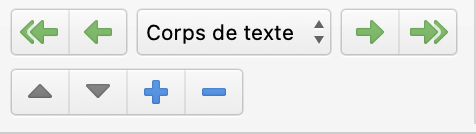 |
Libre Office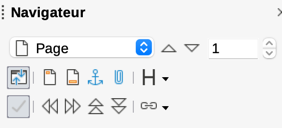 Open Office 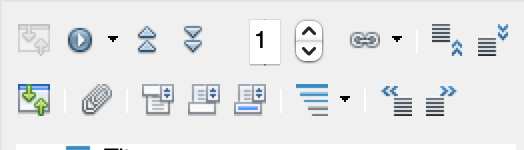 |
| Remarque | Le navigateur permet d'autres opérations que la gestion de plan. | |
| Affecter un niveau | En vous plaçant sur un paragraphe, l'outil de gestion de plan vous affiche le niveau hiérarchique. La sélection du nom du niveau vous permet d'accéder à un menu vous permettant de choisir le niveau. | Si un paragraphe est de niveau Corps de texte, il faut modifier les caractéristiques du paragraphe pour passer à un niveau de titre (ne peut pas se faire par le navigateur qui ne permet de travailler que sur les titres). Pensez à utiliser un style dédié. |
| Suggestion | Mettez le paragraphe dont le texte est Partie Fau niveau 2 de titre. |
|
| Afficher/cacher le contenu d'une partie | Double-cliquer sur un + pour fermer une partie (ne pas voir les sous-parties et les paragraphes de corps de texte la constituant)
et sur un - pour ouvrir une partie. |
Dans le navigateur, cliquez les flèches vers le bas et vers le haut apparaissant devant les titres. Le navigateur ne présente pas les paragraphes de niveau corps de texte. |
| Aller à une partie | Tout le texte est accessible en mode plan. Voir la fonctionnalité précédente pour accéder à une partie cachée. | Double cliquer sur le titre d'une partie entraîne le positionnement sur cette partie dans la fenêtre d'édition. |
| Hausser/baisser le niveau hiérarchique d'une partie | Dans les boutons de l'outil, utilisez les flèches vers la gauche et vers la droite (un survol lent d'un bouton permet d'avoir une bulle expliquant sa fonctionnalité). | |
| Remarque | Fermer une partie si vous voulez que les sous-parties changent de niveau en même temps que la partie | Les sous-parties changent de niveau en même temps que la partie qu'elles constituent. |
| Suggestion | Utilisez les boutons pour que la partie C soit une sous-partie de la partie B qui elle-même sera une sous-partie de la partie A. | |
| N'Afficher que les titres d'un certain niveau | Utiliser la zone Afficher le niveau |
Le bouton niveaux de titres affichépermet de préciser le nombre de niveaux à afficher. |
| Suggestion | Testez | |
| Remarque | Le nombre de niveaux affichés n'est pas visible dans l'interface. | |
Ci-suivent quelques modifications que vous pouvez réaliser avec un document existant pour appréhender le mode plan (assurez-vous que le document posède des paragraphes de plusieurs niveaux).
-
Ce mode permet à la fois:
- d’affecter un niveau à des paragraphes
- d’afficher uniquement les paragraphes à partir d’un niveau donné.
- Sélectionnez "Afficher le niveau : tous les niveaux". Observez alors la présentation du document.
- Sélectionnez maintenant "Afficher le niveau : Niveau 9". Observez le changement dans la présentation du document, les paragraphes ne sont plus affichés, seuls les Titres le sont.
- Inversez deux parties du document par un "cliquer-glisser" de la souris sur la croix précédent le titre d'une partie, en amenant celui-ci avant le titre de l'autre partie (une ligne horizontale apparait quand le curseur se déplace vous montrant où il sera repositionné) : tout le contenu de la partie (pas que le titre) a été déplacé.
- On peut aussi changer le niveau de toute une partie. Mettez votre curseur dans "la tombée en désuétude". Cliquez sur la flèche verte droite de la zone Outils Mode Plan : la section devient alors une sous-section de la section "il a été de bon ton".
Remarque : Dans Apache OpenOffice Writer et LibreOffice Writer, il n’y a pas de "mode plan"; il faut utiliser le "Navigateur" (voir menu "Affichage" pour avoir une fonction équivalente.
Par ailleurs, il faut faire attention : quand vous ouvrez avec OpenOffice un document hiérarchisé avec Word, les styles sont conservés (titre1, titre2, , etc.) mais la hiérarchie n’est pas conservée… Les styles Titre1, etc. sont convertis en niveau "corps de texte"; il faut refaire les niveaux…